win10 2004更新补丁开始推送 代码为KB4557957
微软方面给出推送2004版本系统的更新的消息,微软win10 2004系统将要为广大用户们推出了2004版本系统的更新,版本为Build 19041.329,代码为KB4557957,具体信息快来看看吧~
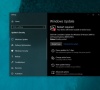
更新日期:2023-09-22
来源:纯净之家
由于很多笔记本电脑都会安装有系统,但是可能是比较旧的版本,有用户就有准备更新,不过如果遇到笔记本Win10补丁更新失败怎么办呢?不要担心,本篇文章小编就给小伙伴们带来了Win10补丁更新失败的解决方法,一起来下文看看吧。
方法一
1、按Win + R组合键,打开运行,并输入:gpedit.msc命令,确定或回车,可以快速打开本地组策略编辑器,然后依次展开到:计算机配置>管理模板>Windows组件>Windows更新。

2、双击打开配置自动更新,然后选择已禁用,点击确定。
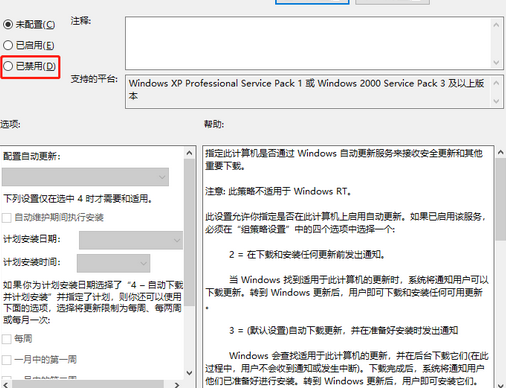
3、在C盘中,依次打开到:Windows》SoftwareDistribution,删除DataStore里面所有文件(更新失败的补丁文件)。
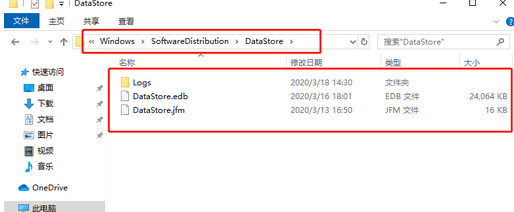
4、配置自动更新窗口中,再重新选择已启用。
最后重新更新一下最新的补丁即可。
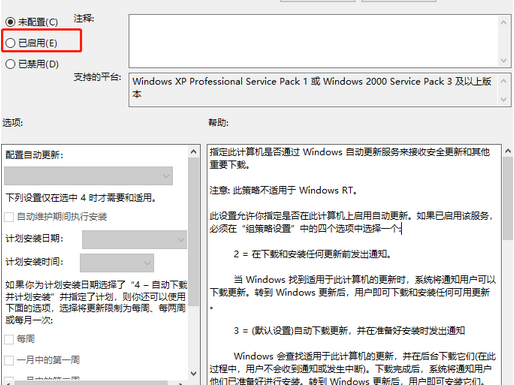
方法二
1、按Win + R组合键,打开运行,并输入:cmd命令,确定或回车,打开命令提示符窗口,然后输入并回车执行:net stop wuauserv命令,停止win10更新服务。
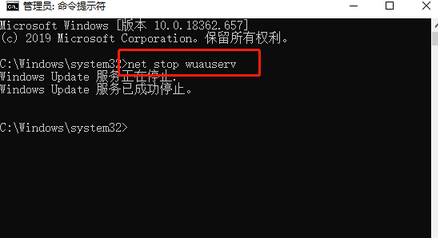
2、在C盘中,依次打开到:Windows》SoftwareDistribution,删除DataStore里面所有文件(更新失败的补丁文件)。

3、最后,再按Win + R组合键,打开运行,并输入:cmd命令,确定或回车,打开命令提示符窗口,然后输入并回车执行:net start wuauserv 命令,打开win10更新服务。
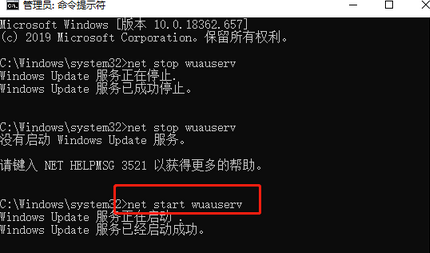
win10 2004更新补丁开始推送 代码为KB4557957
微软方面给出推送2004版本系统的更新的消息,微软win10 2004系统将要为广大用户们推出了2004版本系统的更新,版本为Build 19041.329,代码为KB4557957,具体信息快来看看吧~
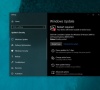
win10系统补丁更新问题汇总
我们用win10的时候,微软会一直更新和修修补补新的win10系统。所以好多人都会关心win10的补丁更新,看看有没有加点新功能或者修修补补系统漏洞啥的。来瞅瞅小编带来的win10系统补丁更新吧!

Win10更新补丁后无法正常开机是怎么回事?
Win10更新补丁后无法正常开机是怎么回事?用户们可以看看兼容性的问题或者是驱动程序的问题来进行操作,下面就让本站来为用户们来仔细的介绍一下Win10更新补丁后无法正常开机解决方法吧。
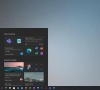
Win10更新补丁失败一直重启怎么办?
Win10更新补丁失败一直重启怎么办?用户们可以执行自动修复工具或者是清理软件分发文件夹来进行设置,下面就让本站来为用户们来仔细的介绍一下Win10更新补丁失败一直重启问题解析吧。

Win10系统补丁下载速度慢怎么办?
Win10系统补丁下载速度慢怎么办?我们在进行系统更新的时候往往要下载补丁,不过也有不少的用户们表示补丁的下载速度很慢,那么下面就让本站来为用户们来仔细的介绍一下Win10系统补丁下载速度慢的解决方法吧。
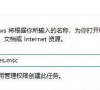
Win10补丁更新在哪?Win10系统补丁在哪更新?
我们在使用win10版本的时候如果用户们想要更新的话是可以直接的点击补丁来进行更新的,那么下面就让本站来为用户们来仔细的介绍一下Win10系统补丁在哪更新吧。

KB5023773补丁更新了什么内容?Win10 KB5023773补丁下载
微软在今天早上面向所有的用户推出了3月份最新Win10正式版补丁KB5023773,用户在使用过后系统版本号为19042 2788(20H2)、19044 2788(21H2)、19045 2788(22H2),很多人都想要知道补丁更新了哪些内容,怎么下载,接下来小编就来为广大用户们一一进行解答。

win10 KB5021233补丁下载_KB5021233补丁更新了哪些内容?
微软在今日的补丁更新日中发布了Win10十二月最新的累计更新补丁KB2051233,本次的补丁适用于Win10 20H2、21H1、21H2、22H2版本,小伙伴们好奇的是补丁要在哪里进行下载,已经更新的内容是什么,接下来纯净之家小编就来为大伙进行讲解,一起来了解看看吧。

10月19日Win10 22H2补丁更新了什么?竟只刷了个版本号!
在10月19日微软宣布推出Windows10 22H2大版本更新后,很多小伙伴都不清楚此版本究竟更新了哪些,要不要更新呢?虽然此次说是大版本更新,其实没有重大改进,只是刷了版本号而已,跟Win10 21H2内容一样,大家更不更都能正常使用的。

Win10补丁更新不了 Win10补丁总是更新失败的解决方法
Win10补丁总是更新失怎么办?Win10系统每隔一段时间都会发布补丁更新,根据用户喜好,可以是自动下载也可以是手动下载,然而有用户的win10系统在更新补丁时却总是遇到失败的情况,那么win10更新补丁总是失败怎么办呢?今天小编就来教大家win10更新补丁安装总
